
Viajar a un país extranjero es sin duda una gran experiencia, pero una de las desventajas es no poder comunicarse adecuadamente con alguien que habla un idioma diferente. Apple tiene como objetivo abordar este problema con la aplicación Traducir, una excelente función en iPhone y iPad que, como su nombre lo indica, le permite traducir idiomas. El modo de conversación es aún mejor, ya que permite la traducción de idiomas en vivo mientras las personas hablan, todo usando el iPhone.
Para competir con Google y Microsoft, Apple lanzó una aplicación de traducción con iOS 14 o dispositivos más nuevos para que la traducción de idiomas sea fácil y conveniente. La aplicación está preinstalada en iPhones y iPads que ejecutan la última versión de iOS y admite 11 idiomas diferentes. Claro, la selección de idioma puede parecer escasa en comparación con Google Translate, pero lo que es interesante es su función de modo de conversación que detecta y traduce automáticamente el idioma que se está hablando activamente en el micrófono.
Si está interesado en probar esta función usted mismo, siga leyendo y estará traduciendo en vivo en poco tiempo, directamente desde su iPhone o iPad. Tenga en cuenta que su dispositivo debe estar conectado a Internet para tener capacidades de traducción en vivo.
Cómo usar el modo de conversación para traducir Speech Live en iPhone y iPad
Antes de continuar con el siguiente procedimiento, debe asegurarse de que su iPhone o iPad esté ejecutando iOS 14 o posterior, ya que no se puede acceder a la aplicación en versiones anteriores.
- Ejecute la aplicación "Traducir" en su iPhone o iPad. Si no puede encontrar la aplicación en su pantalla de inicio, use la búsqueda de Spotlight para ver si se encuentra en su biblioteca de aplicaciones.

- De forma predeterminada, el inglés está seleccionado como el idioma que se va a traducir. Toque la opción de idioma a la izquierda para cambiarlo.
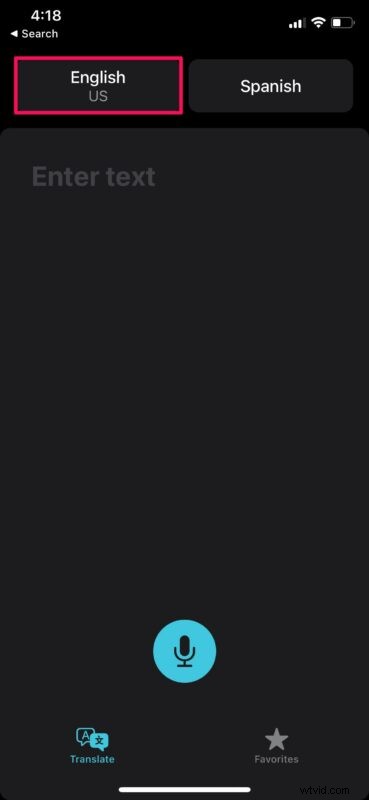
- Ahora, simplemente seleccione un idioma de su elección y desplácese hasta el final. Aquí, toca el interruptor para habilitar la detección automática y luego toca "Listo".
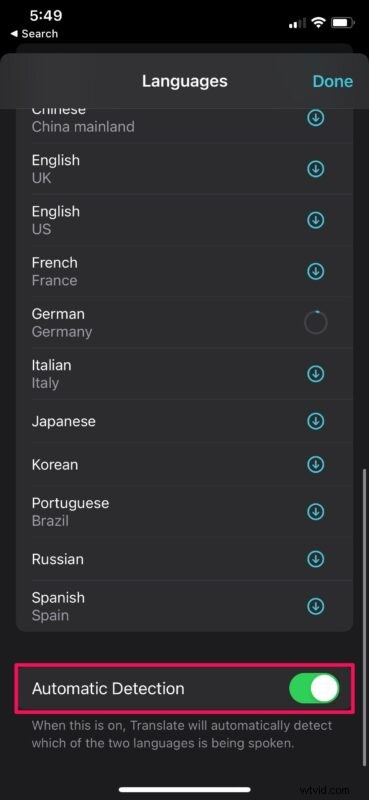
- A continuación, para elegir el idioma traducido, toque la opción de idioma ubicada a la derecha, como se indica aquí. Una vez que haya terminado con la selección de idioma, toque el ícono del micrófono para grabar audio externo como se muestra aquí.
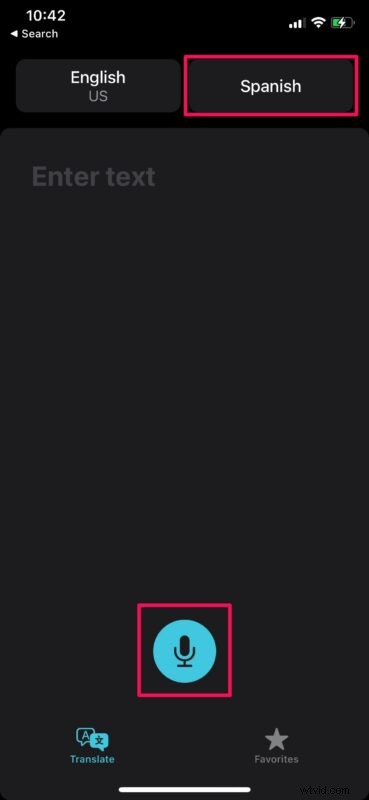
- Ahora, simplemente diga la frase u oración que necesita ser traducida. Puede hablar en cualquiera de los idiomas que seleccionó y la aplicación detectará y traducirá automáticamente el idioma que se está hablando.
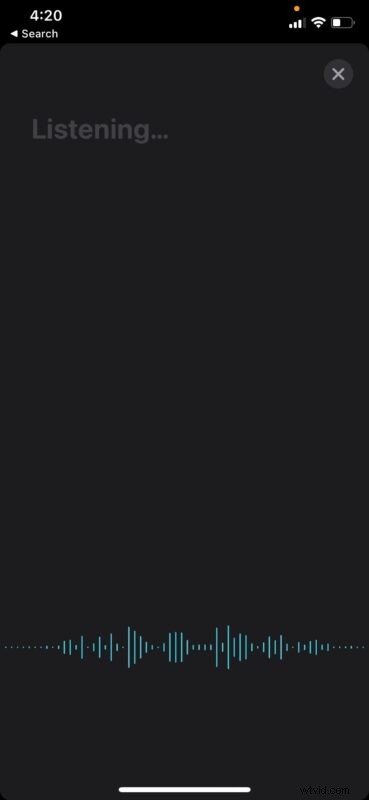
- Podrás ver el texto traducido inmediatamente dentro de la aplicación. Para reproducir el texto traducido como audio, toque el ícono de reproducción como se muestra en la captura de pantalla a continuación. Puede continuar usando el modo de conversación tocando nuevamente el ícono del micrófono.
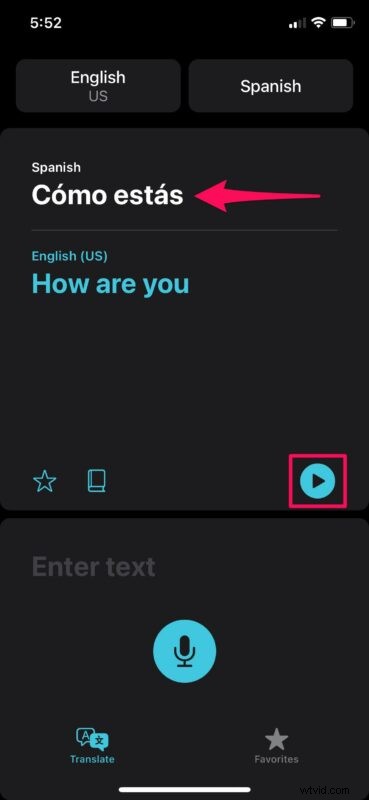
Listo, ahora está familiarizado con el funcionamiento del modo de conversación dentro de la aplicación Traducir de Apple.
La próxima vez que tenga problemas para comunicarse con alguien que hable un idioma diferente, saque el iPhone de su bolsillo y abra la aplicación Traducir para traducciones de idiomas en tiempo real usando el modo de conversación.
Si desea probar esto usted mismo y no conoce a nadie inmediatamente para probar con un idioma extranjero, puede intentar reproducir un video en un idioma extranjero en algo como YouTube y dejar que el iPhone lo escuche y lo traduzca. Por supuesto, no responderá al video de ninguna manera que sea interactiva, pero puede demostrar cómo funciona la función de traducción en vivo.
También puede usar el modo de conversación mientras está desconectado, siempre que tenga los idiomas necesarios descargados en su teléfono. Las traducciones sin conexión pueden resultar extremadamente útiles en lugares donde no puede acceder a Internet debido a la falta de Wi-Fi o red celular. Por ejemplo, cuando estás en medio de un vuelo o si estás en una ubicación remota sin conectividad celular. Los idiomas se pueden descargar para su uso sin conexión desde el menú de selección de idioma en la aplicación.
Además de traducir su discurso en tiempo real usando el modo de conversación, la aplicación Traducir de Apple también puede aceptar la entrada de texto y convertirlo al idioma seleccionado. Simplemente escriba la frase u oración que desea traducir en el área "Ingresar texto" y listo.
¿Qué opinas de la aplicación Traducir y la función de traducción automática? ¿Qué tan bien te funciona? Háganos saber sus pensamientos y experiencias en los comentarios.
